Zusammenfassung:
Wenn Sie eine oder mehrere Seiten eines PDF-Dokuments extrahieren möchten, dann sind Sie hier richtig. Manchmal braucht man eben nur bestimmte Seiten eines Dokuments, aber im PDF-Format ist es nicht so einfach, Änderungen vorzunehmen, bzw. die Informationen herauszukopieren. Aber mit den Lösungen, die wir Ihnen hier vorstellen, ist das alles kein Problem mehr.
PDF-Dokumente sind toll. Es gibt kaum ein Format, in dem man so angenehm Informationen lesen und weitergeben kann. Aus diesem Grund erfreut es sich großer Beliebtheit in allen möglichen Bereichen, sei es beruflich, in der Bildung oder ganz privat.
Wenn man jedoch mit einem PDF arbeiten muss, ist man oft darauf angewiesen, die Informationen abzuschreiben, als hätte man es mit einem Buch zu tun. Und wenn man dann ganze, einzelne Seiten verwenden bzw. extrahieren möchte, dann kann das ganz schön lange dauern. Das muss aber nicht sein, denn es gibt durchaus Tools die Ihnen dabei helfen können, die entsprechenden Seiten Ihres PDFs zu extrahieren und einzeln zu speichern. In diesem Artikel sprechen wir ausführlich darüber, wie Sie dies tun können, aufgeteilt nach der Plattform, die Sie verwenden.
Verwandter Artikel: >> Wie kann man Webseiten als PDF abspeichern?
Gewünschte PDF-Seiten unter Windows extrahieren
EaseUS PDF Editor ist ein hervorragender PDF-Editor für Windows. Dieses Programm erledigt alle Bearbeitungen an einer PDF-Datei im Handumdrehen und kommt mit einer Vielzahl an Werkzeugen und Tools, mit denen Sie PDFs verändern Informationen daraus extrahieren können. Einzelne Seiten mit diesem Tool herauszuziehen und abzuspeichern ist mit diesem Tool spielend einfach.
Die extrahierte PDF-Seiten können Sie auch einfach bearbeiten. Sie können die Anmerkungen hinzufügen, den Text und die Bilder bearbeiten, die Schriftgröße ändern. Mit EaseUS PDF Editor können Sie die PDF-Dateien nach Ihren Wünschen einfach bearbeiten.
Sie können diesen PDF-Editor hier herunterladen und nach der Installation sofort damit beginnen, einzelne Seiten aus PDFs zu extrahieren.
Wie können Sie unter Windows bestimmte Seiten aus einem PDF ziehen:
Schritt 1. Starten Sie EaseUS PDF Editor und klicken Sie auf „Öffnen…“ um das PDF zu importieren.

Schritt 2. Klicken Sie auf „Datei“ und wählen Sie „Drucken“ aus dem sich öffnenden Menü.
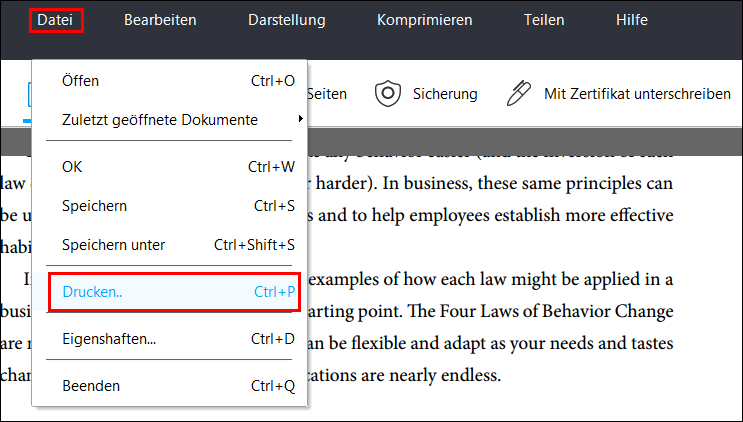
Schritt 3. Wählen Sie „Als PDF drucken“ und unter Seiten stellen Sie die Seite bzw. Seiten ein, die Sie extrahieren möchten. Dann klicken Sie auf „Drucken“.
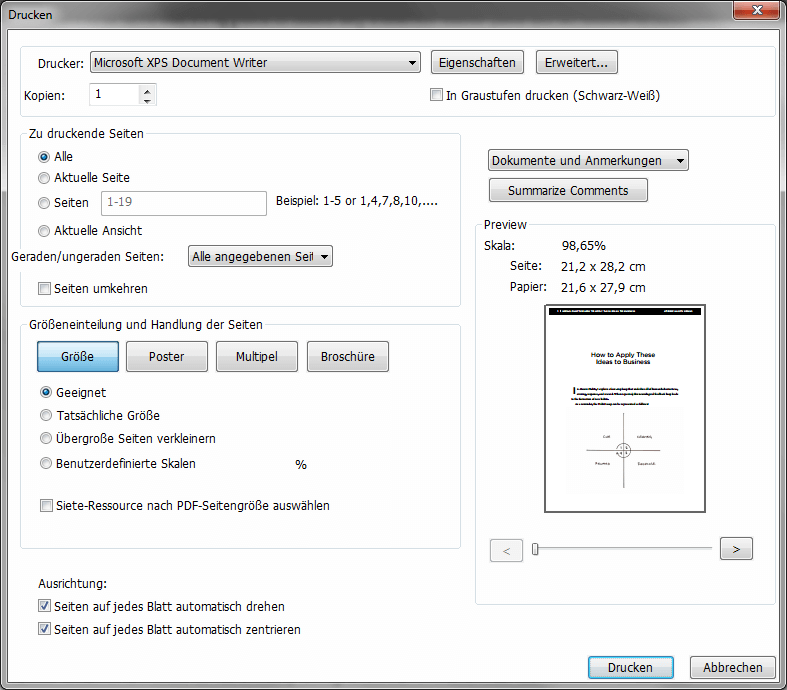
Schritt 4. Speichern Sie und wählen Sie einen Namen für Ihre neue Datei. Fertig!

Eine Seite aus einem PDF einzeln abspeichern auf Mac
Sicher wissen Sie schon, dass Sie mit „Preview“, einer vorinstallierten App auf Ihrem Mac, wesentlich mehr Tools besitzen als z.B. ein Windows-Benutzer. Wenn Sie einen Mac verwenden benötigen Sie keine Zusatzsoftware.
Preview unterstützt nämlich auch die Funktion „Als PDF drucken“, mit welcher Sie ganz einfach einzelne Seiten aus einem PDF extrahieren und abspeichern können. Auch andere Bearbeitungen sind möglich, so können Sie Text hinzufügen oder entfernen.
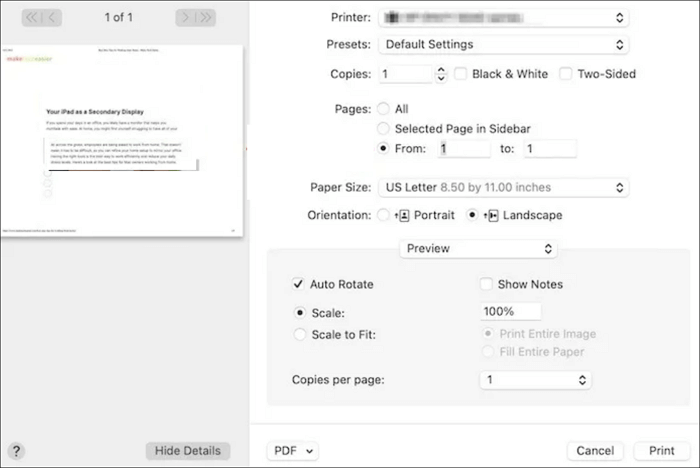
Auf dem Mac eine einzelne Seite aus einem PDF speichern:
Schritt 1. Rechtsklicken Sie das PDF, aus dem Sie eine Seite extrahieren möchten und wählen Sie Öffnen mit… um es mit Preview zu öffnen.
Schritt 2. Wenn das PDF geöffnet ist, klicken Sie auf Ansicht > Thumbnails um die einzelnen Seiten des PDF anzusehen. Merken Sie sich die Nummer der entsprechenden Seite.
Schritt 3. Gehen Sie zu Datei > Drucken. Wählen Sie die Option Als PDF drucken aus und wählen Sie die Seite, die Sie extrahieren möchten.
Schritt 4. Dann drücken Sie auf Drucken. Die Seite wird nun für Sie herausgezogen und einzeln abgespeichert.
Auf dem iPhone bestimmte PDF-Seiten einzeln abspeichern
Wenn Sie ein iPhone haben, verwenden Sie vermutlich iCloud um Bilder oder andere Dateien abzuspeichern. Diese Anwendung ist kompatibel mit allen anderen Apple-Produkten und Sie können Dateien ganz einfach hin und her schicken, ohne dafür ein Kabel zu benutzen.
Nebenbei können Sie darüber auch einzelne oder mehrere Seiten aus einem PDF extrahieren, indem Sie sich der Funktion „Teilen“ bedienen und abermals „als PDF drucken“ verwenden. Sie können eine einzelne Seite oder eine Mehrzahl von Seiten auswählen, um Sie zu extrahieren.
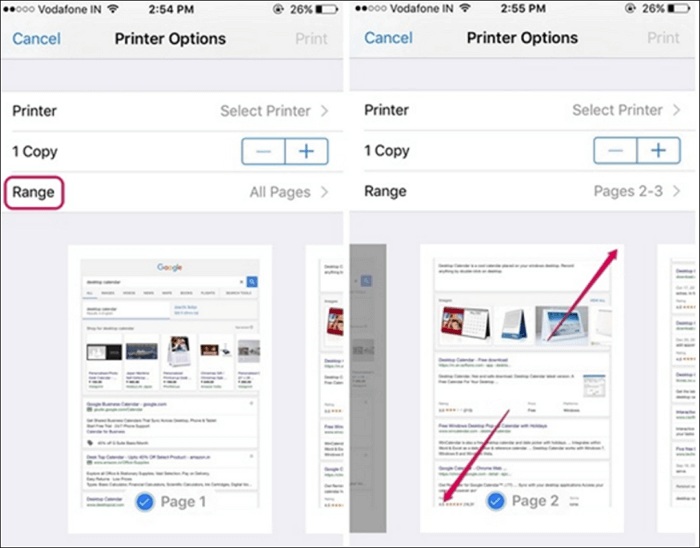
Wie zieht man auf dem iPhone einzelne oder mehrere Seiten aus einem PDF:
Schritt 1. Öffnen Sie das PDF via iCloud.
Schritt 2. Tippen Sie auf den Button für Teilen und danach in der unteren linken Ecke auf Drucken.
Schritt 3. In den Drucker-Optionen können Sie dann die Seiten auswählen, die Sie „drucken“ möchten.
Schritt 4. Tippen Sie dann auf Drucken und speichern Sie die Seite(n), die Sie haben möchten.
Fazit
Hier geht es darum, wie Sie eine einzelne oder mehrere Seiten aus einem PDF-Dokument extrahieren und dann abspeichern können.
Für Benutzer von iOS und MacOS sind die vorinstallierten Tools dafür bereits ausreichend. Wenn Sie jedoch ein Windows-Benutzer sind, dann brauchen Sie EaseUS PDF Editor. Da das Programm jedoch sehr leichtgewichtig und einfach zu verwenden ist, ist auch das kein Problem, und die vielen nützlichen Zusatzfunktionen machen es auch danach zu einem oft verwendeten Werkzeug.
Weitere Artikel & Tipps:
-
So entfernen/löschen Sie ganz einfach durchgestrichene PDF-Dateien
![author-Markus]() Markus / 2025-08-26
Markus / 2025-08-26 -
Wie kann man kostenlos auf PDF schreiben?
![author-Maria]() Maria / 2025-09-17
Maria / 2025-09-17
-
Speichern von Notizen als PDF auf iPhone/iPad/Mac im Jahr 2025
![author-Maria]() Maria / 2025-08-26
Maria / 2025-08-26 -
![author-Maria]() Maria / 2025-08-26
Maria / 2025-08-26

EaseUS PDF Editor
- Den Bildschirm mit Audio aufnehmen
- Die Webcam aufnehmen
- Die PC-Spiele reibungslos aufnehmen
Hot Artikel